笔记本win8.1系统触摸功能反应迟钝怎么办
更新日期:2023-08-25 08:51:24
来源:转载
现如今笔记本电脑都是触摸类型的,变得更加智能化了。为了能够体验更好触摸功能,需要使用windows8及其以上版本的操作系统,在使用win8.1过程中难免会遇到触摸问题,有位用户说自己笔记本win8.1 32位系统触摸功能反应迟钝,影响到工作效率,有什么办法可以解决呢?其实我们可以利用注册表功能来提高笔记本触摸反应速度。
1、首先单击win8.1开始按钮,然后在然后在快捷菜单中选择“运行”选项,也可以利用快捷组合键“Win+R”调出运行窗口;

2、打开“运行”对话框,在“打开”输入框中输入“regedit”,然后单击“确定”;

3、打开“注册表编辑器”,依次点击 HKEY_LOCAL_MACHINE\SOFTWARE\Microsoft\TouchPrediction,在右侧栏中双击“Latency”;
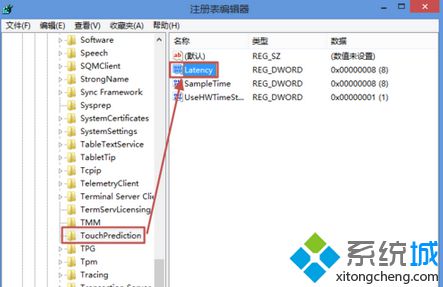
4、打开“编辑DWORD(32位)值”对话框,将“Latency”项的键值改小,然后单击“确定”;

5、返回“注册表编辑器”,再双击“SampleTime”项;
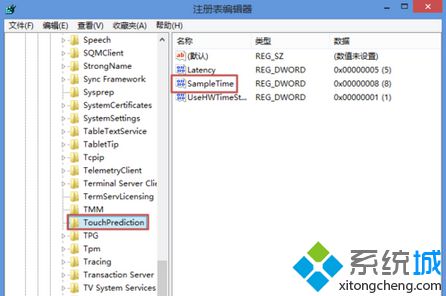
6、打开“编辑DWORD(32位)值”对话框,将“SampleTime”项的键值改小,然后单击“确定”;
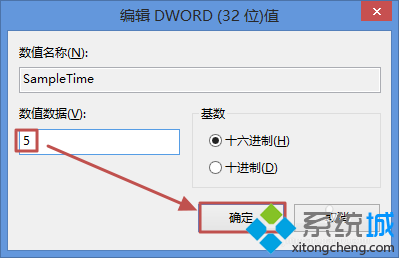
7、重启电脑,更改即可生效。
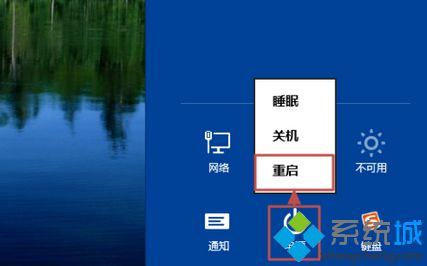
笔记本触摸板反应迟钝直接影响到工作效率,我们可以按照教程的注册表修改方法来修复,希望本教程内容对大家操作电脑有一定帮助!
- monterey12.1正式版无法检测更新详情0次
- zui13更新计划详细介绍0次
- 优麒麟u盘安装详细教程0次
- 优麒麟和银河麒麟区别详细介绍0次
- monterey屏幕镜像使用教程0次
- monterey关闭sip教程0次
- 优麒麟操作系统详细评测0次
- monterey支持多设备互动吗详情0次
- 优麒麟中文设置教程0次
- monterey和bigsur区别详细介绍0次
周
月












